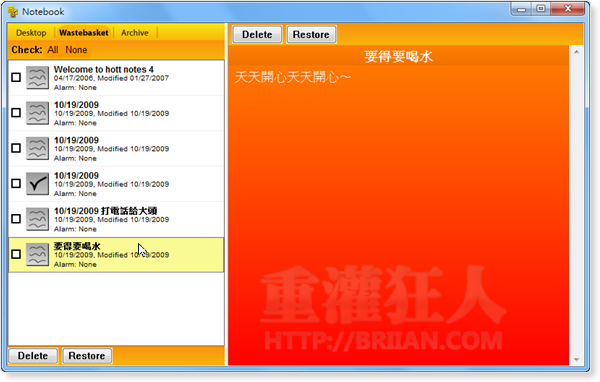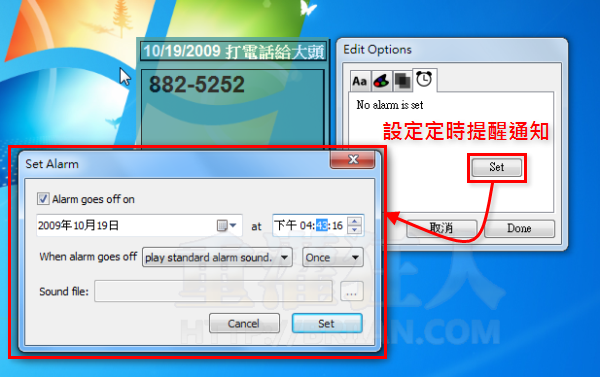如果你一整天常常有做不完的工作或各種有的沒的臨時小任務要處理,怕自己忘記做這、忘記做那的話,除了把這些事情都記在筆記本或貼在辦公桌的便條紙上,還有沒有什麼更簡單便利的方法呢?
下面介紹這套免費的hott notes桌面便利貼軟體支援各種大家常用的便條紙應用,除了可以自行輸入你要記住的文字內容、設定定時自動提醒功能之外,還可建立「勾選清單」模式的便利貼,讓我們可以一件一件做完勾選、刪除。
此外還可以建立圖畫便利貼,,
▇ 軟體小檔案 ▇ (錯誤、版本更新回報)
軟體名稱:hott notes 軟體版本:4.1 軟體語言:英文 軟體性質:免費軟體 檔案大小:3.84MB 系統支援:Windows 2000/XP/2003/Vista/7 官方網站:http://www.hottnotes.com/ 軟體下載:按這裡
hott notes官方網站提供了安裝版與可攜式免安裝版兩種版本,不過剛剛在Windows 7中測試免安裝版時,會有無法正常選取字型、選單無法展開等問題,若使用安裝版則無此問題。不確定是哪邊出錯,如果你使用Portable免安裝版有此類似狀況,請改用一般版本。
本文章節:
一、新增便利貼、定時自動提醒通知
第1步 安裝好hott notes軟體並啟動之後,桌面右下角會有個hott notes圖示,如果要新增便利貼的話,可以在圖示上按兩下滑鼠左鍵,或用預設的「視窗鍵」+「N」新增便利貼。
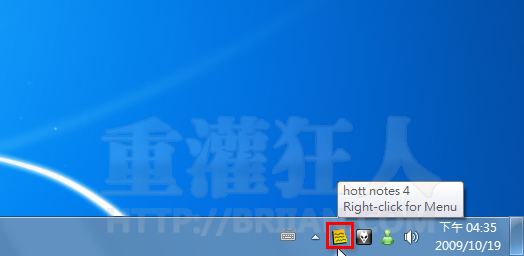
第2步 新增便利貼時,左邊的區塊可以讓我們輸入便利貼的標題、內文,右邊則是一些文字屬性與便利貼佈景、顏色、定時提醒通知的選項。寫完便利貼之後,請按「Done」按鈕完成設定。
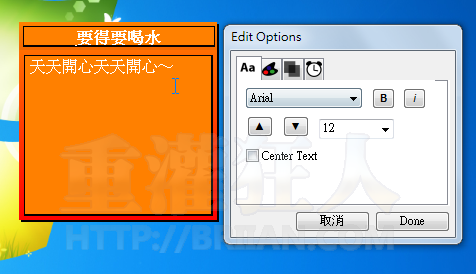
第3步 寫好的便利貼就像這樣,當我們點選便利貼之後,右上角會出現兩個按鈕,按一下「X」則可將此便利貼作廢,讓他從桌面消失。按一下縮到最小按鈕,則可讓便利貼縮小成一行標題。
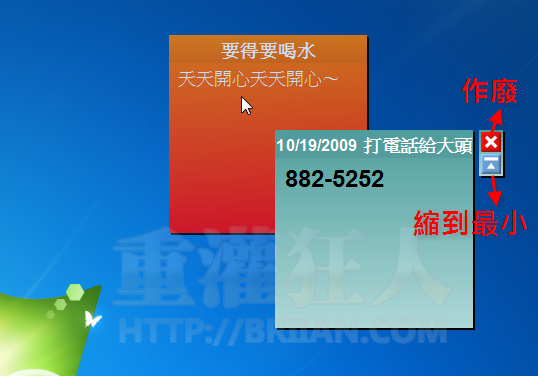
第4步 縮小之後就變成這樣,若是不小心按到「X」將該則便利貼作廢的話,還是可以依照下面的方法到「Wastebasket」區或歷史清單中找回原本的記錄。
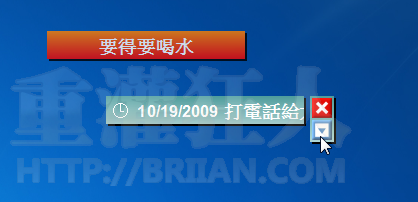
第5步 每個便利貼都可設定自己的佈景主題、背景顏色等。
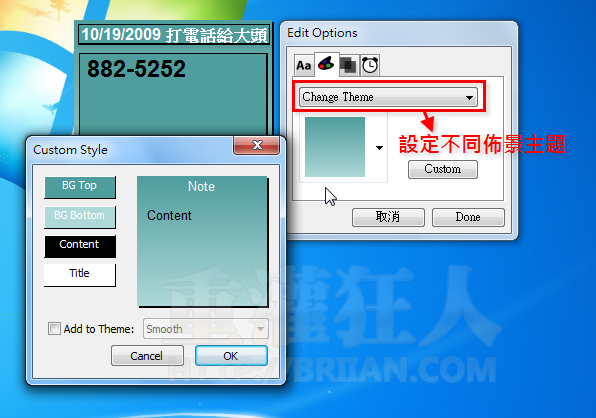
第6步 這是設定便利貼的透明度,預設式80%,可自行調整。
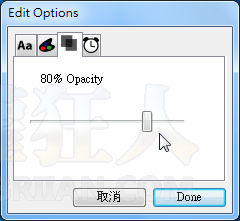
第7步 如果你希望在某個時間點便利貼可以自動跳出來提醒我們該做什麼事的話,可以在鬧鐘頁面中按一下「Set」按鈕,勾選「Alarm goes off on」後,再設定好到期的時間並按下「Set」按鈕即可。
二、繪圖便利貼、清單式便利貼
第1步 hott notes支援全系統的鍵盤快速鍵功能,預設情況下我們可以按一下「視窗鍵」+「N」開啟如下圖的新增便利貼視窗,再用滑鼠點一下你要新增的便利貼類型。
Message Note:一般文字輸入式的便利貼 Checklist Note:勾選清單模式 Scribble Note:繪圖模式

第2步 這是繪圖模式的便利貼,我們可以自行設定筆刷大小、背景顏色、定時提醒時間、透明度...等功能,繪圖時如果覺得繪圖面積太小,也可以將滑鼠移動到方框右下角、調整方框大小。
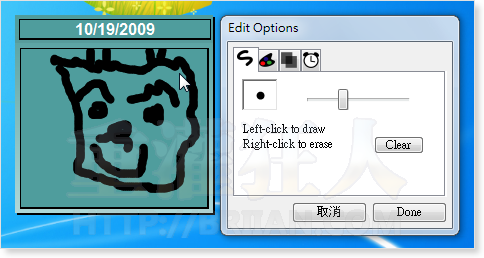
第3步 這是「勾選清單」式的便利貼,我們可以按「Create New Item」按鈕新增多個項目,讓我們可以在每做完一件事就打勾。
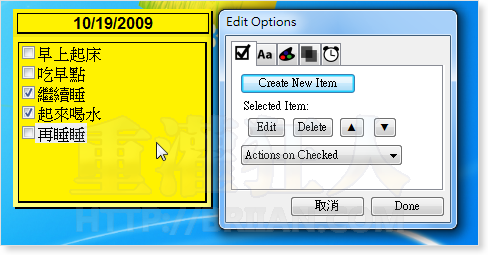
第4步 做完就打勾,比起傳統便利貼樣式更方便些。
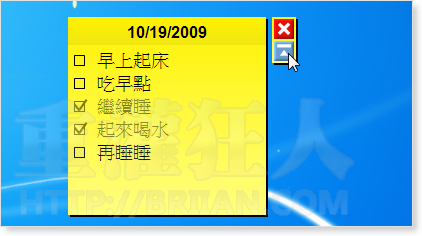
三、便利貼歷史清單,查詢、重設舊資料
第1步 如果你要查詢之前曾經記錄過的舊資料,或者要把已經隱藏的其他未到期便利貼找出來的話,請在桌面右下角的hott notes圖示按一下滑鼠右鍵,再點「Notebook/Archive」。
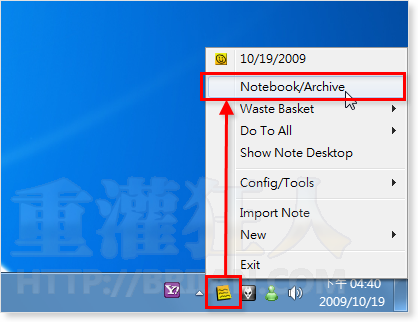
第2步 接著我們可以在視窗左上方切換、檢視桌面上的全部便利貼、作廢區、已存檔...等三種類別的歷史紀錄。如果你要從「Wastebasket」作廢區將某個便利貼重新移回桌面的話,請勾選後再按「Restore」按鈕即可。